Acceptere et nyt mødeforslag
-
Åbn mødeindkaldelsen i indbakken.
-
Gør et af følgende:
-
Klik på Acceptér forslag.
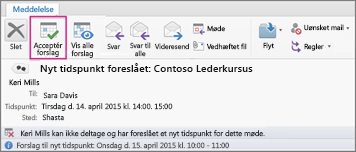
-
Hvis du vil have vist alle nye forslag til mødetidspunkter eller gå direkte til kalenderen for at se ledige og optagede tidspunkter for alle de deltagere, der anmodes om, skal du klikke på Vis alle forslag og derefter opdatere mødemeddelelsen.
-
-
Klik på Send opdatering.
Tip!: Personer med den oprindelige indkaldelse modtager den opdaterede mødeindkaldelse.
Afslå et nyt mødeforslag
Når en inviteret bruger sender dig et nyt mødeforslag, og du ikke accepterer det, viser den inviteredes kalender en "foreløbig" eller "afvist" status for den pågældende tidsramme. Hvis du ikke accepterer forslaget, forbliver mødet planlagt til det oprindelige tidspunkt.










